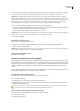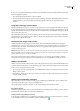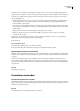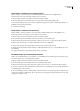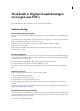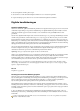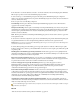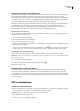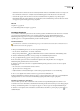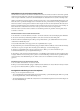Operation Manual
ADOBE READER 8
Handboek
82
2 Selecteer Digitale id's en klik op Id toevoegen.
3 Selecteer Een door uzelf ondertekende digitale id maken die u voor Acrobat kunt gebruiken.
4 Volg de aanwijzingen op het scherm om een door uzelf ondertekende digitale id te definiëren.
Digitale handtekeningen
Digitale handtekeningen
Net als een conventionele, geschreven handtekening identificeert een digitale handtekening de persoon die een document
ondertekent. In tegenstelling tot een geschreven handtekening is een digitale handtekening echter moeilijk te vervalsen
omdat deze versleutelde gegevens bevat die uniek zijn voor de ondertekenaar en die gemakkelijk kunnen worden
geverifieerd.
Naar de meeste digitale handtekeningen wordt verwezen als handtekeningen voor goedkeuring. Handtekeningen waarmee
een PDF wordt gecertificeerd, worden handtekeningen voor certificering genoemd. Alleen de eerste persoon die een PDF
heeft ondertekend (meestal de auteur), kan een handtekening voor certificering toevoegen. Door het toevoegen van een
handtekening voor certificering wordt de inhoud van het document bekrachtigd. Daarbij kan de ondertekenaar aangeven
welke soorten wijzigingen zijn toegestaan. Worden er niet-toegestane wijzigingen aangebracht, dan vervalt de certificering.
Wijzigingen in het document worden gedetecteerd in het venster Handtekeningen.
Als u een document wilt ondertekenen, moet u een digitale id opvragen of maakt u een door uzelf ondertekende digitale id
in Reader. De digitale id bevat een persoonlijke sleutel waarmee de digitale handtekening wordt toegevoegd, en een
certificaat dat u deelt met de personen die uw handtekening moeten kunnen valideren.
Opmerking: u kunt geen zelfondertekende digitale id's maken in de FIPS-modus.
Wanneer u een digitale handtekening toepast, wordt in Reader een hash-algoritme gebruikt om een berichtenoverzicht te
maken. Met dit algoritme wordt het document versleuteld op basis van uw persoonlijke sleutel. Het versleutelde
berichtenoverzicht wordt door Reader ingesloten in de PDF, samen met de details van uw certificaat, een visuele weergave
van uw handtekening en de versie van het document op het moment dat het werd ondertekend.
Opmerking: de meest recente informatie over digitale handtekeningen vindt u op de Adobe-website. Kies Help > Online
ondersteuning > Kennisdatabase om de ondersteuningspagina van Adobe Acrobat te openen en zoek vervolgens op "digital
signatures" (digitale handtekeningen).
Zie ook
“Digitale id's” op pagina 87
De weergave van een handtekening bepalen
U kunt de weergave van uw digitale handtekening instellen door opties te selecteren in Voorkeuren Beveiliging. Het is
bijvoorbeeld mogelijk om een afbeelding van uw handgeschreven handtekening, een bedrijfslogo of een foto op te nemen.
U kunt ook alternatieve weergaven van uw handtekeningen maken die u voor andere doeleinden gebruikt. Het is
bijvoorbeeld mogelijk dat u in bepaalde gevallen een meer gedetailleerde versie wilt gebruiken.
Een handtekening kan bovendien informatie bevatten waarmee anderen uw handtekening kunnen verifiëren, zoals de
intrekkingsstatus van het certificaat, de redenen voor ondertekening, contactgegevens, enzovoort. Als u deze voorkeuren
inschakelt, worden aan het dialoogvenster Document ondertekenen opties toegevoegd die worden weergegeven wanneer
u een PDF ondertekent.
1 Als u een afbeelding van uw handgeschreven handtekening in de digitale handtekening wilt opnemen, scant u uw
handtekening en slaat u deze op als afbeeldingsbestand. Plaats de afbeelding in een afzonderlijk document en converteer
dit naar PDF.
U kunt een afbeeldingsbestand naar PDF converteren met Adobe Online-services. Kies voor gedetailleerde informatie
Bestand > Adobe PDF online maken.